忘记上网本上的Windows密码?被锁定在上网本中,不记得登录密码吗?有很多方法可以使用CD/DVD重置遗忘的Windows密码。但这无效,因为大多数上网本都没有CD/DVD驱动器。因此,在这里,我将向您展示如何使用USB闪存驱动器在丢失或忘记密码时解锁任何上网本。
忘记Windows密码后如何解锁上网本?
忘记了Netbook密码后,您将被锁定在Windows帐户中,无法越过Windows登录屏幕。在这种情况下,我们必须在可以访问的另一台计算机上进行可启动密码,以破解USB驱动器。从USB驱动器上启动上网本,它使您可以轻松删除/重置遗忘的Windows密码!让我们继续。
建议阅读:如何在忘记Windows 8密码后解锁HP Pavilion G7笔记本电脑
- 在带有Internet访问的备用PC上下载重置Windows密码实用程序。下载完成后,右键单击.zip文件,然后选择“提取全部”。这将解压缩内容,其中应该只有一个.iso文件。
- 接下来,您需要将此ISO映像文件安装到USB闪存驱动器中。免费软件ISO2DISC使您可以轻松地制作可引导的USB闪存驱动器。启动ISO2DISC程序后,单击“浏览”按钮以找到您已下载的ISO文件,然后选择已插入的USB驱动器,单击“启动burn”按钮,可在几分钟内准备好可启动的USB驱动器。
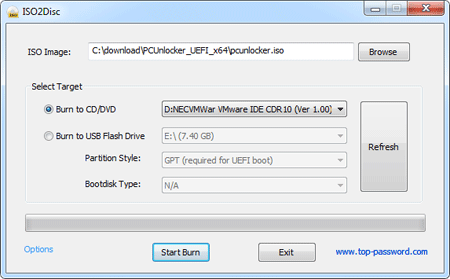
- 将USB驱动器插入您需要解锁的上网本。重新启动计算机并按住F2或在初始引导屏幕期间显示的任何设置键。这应该提出BIOS。进入BIOS后,寻找类似于引导订单或启动设备优先级的选项。将USB闪存驱动器设置为第一个引导设备。一旦获得它,请保存更改并重新启动。
- 如果正确设置BIOS,则上网本应自动从USB闪存驱动器启动。将其加载到下面显示的屏幕上时,单击“重置本地管理员/用户密码”选项。它将显示上网本中存在的Windows本地用户帐户列表。
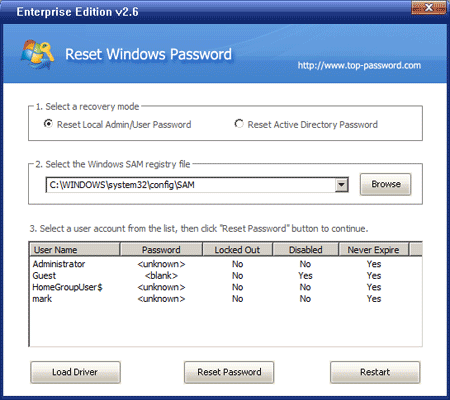
- 选择需要重置密码的用户帐户,然后单击“重置密码”按钮。该程序将立即重置您的上网本登录密码!现在你快完成了。拔下USB闪存驱动器并重新启动上网本。现在,您应该可以在不输入密码的情况下登录您的上网本!
通过遵循此分步教程,无论您的上网本上运行哪种版本的Windows操作系统,包括Windows 8、7,Vista和XP,您都可以快速,轻松地重置上网本密码。
